
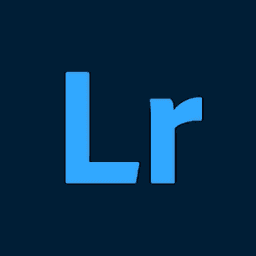
lightroom修图软件中文版(Lightroom for Samsung)
- 主题美化
- 安卓软件
- 中文
- 06月23日
- 安全监测
- 无病毒
- 无外挂
lightroom修图软件中文版是一款专业的图像后期处理软件,提供强大的照片编辑、整理和管理功能。lightroom修图软件中文版提供了广泛的工具和调整选项,包括基本曝光调整、色彩校正、曲线、色调映射、局部调整工具等,允许用户对照片进行精细调整,提升图像质量。
lightroom修图软件怎么添加水印
1、打开lightroom修图软件,并登陆进自己的账号。

2、进入到LR首页里面后,在图库的最右上角有设置图标。

3、点击进入到设置后,下面有很多操作步骤,选择里面【导入】。

4、然后进入到导入界面后,下面有一个添加版权,打开它,里面的水印名字可以更改。

lightroom修图软件DNG格式怎么预设保存
1、点击qq进入群聊,进群后点右上角“三”,点击文件

2、点击预设下载到本地

3、打开在本站下载的Lightroom软件,打开照片

4、点三个点的按钮

5、选择添加照片

6、打开文件找到QQ下载的DNG文件

7、打开导入预设文件到 Lightroom

8、打开预设文件

9、点三个点的按钮

10、创建预设

11、命名预设名点勾确认

lightroom修图软件使用教程
后期调整
首先,打开adobe lightroom安卓版软件,登录后出现如下页面:

第一部分——基础调整

lr自己也知道自己功能多,手机屏幕也就这么大,看起来挺复杂, 所以把软件底部所有功能分板块呈现,一共3个板块,每个板块之间用黑线区隔。
第一部分工具有4个:2个带星号的付费功能,2个免费功能。
“选择性”——其实这个功能不应该放在基础调整里面,属于中后期的局部调整了。但因为它是付费功能,可能lr想吸引部分人使用这个付费功能,就排在了第一位。作用是针对性地对图片的任意部分,进行精确处理。snapseed中的“局部”功能可以替代这个功能;
“修复”——顾名思义就是修复污点、瑕疵。也是收费功能,snapseed的“修复”功能可以替代此功能“;
“裁剪”——免费使用;
“配置文件”——可以理解成lr准备的各种滤镜,不过滤镜选择不多。
第二部分——整体调整

整体调整中的工具是lr的核心,共分7个工具,其中6个免费,一个付费。
1、“自动”——自动调整图片,几乎不会用到此功能;
2、“亮度”——含曝光度、对比度、高光、阴影、白色色阶、黑色色阶调整;

3、“颜色”——含色温、色调、自然饱和度、饱和度、hsl调整;

4、“效果”——含纹理、清晰度、去朦胧、晕影、中点、羽化、圆度、高光、颗粒、大小、粗糙度调整;

5、“细节”——含锐化、半径、细节、蒙版调整;

6、“光学”——含移除色差、启用镜头校正调整;

7、“几何”——图片歪斜调整,为付费功能,snapseed的“透视”可以替代此功能。
第三部分——其他功能

第三板块分四个功能,全部免费。
“预设”——lr可以保存预设,别人的修图步骤或者自己以前的修图步骤,可以直接套用在这张图上使用;
“上一步”
“版本”——可以看当前图片和原图的对比
“复位”——可以直接跳到某一修图步骤
除了后期,lr还自带拍摄功能,可能是后期太强大了,拍摄功能作为附加产品,并没有和其他拍摄app有明显的特点区隔,简单介绍一下即可。
拍摄
打开lightroom软件,出现如下页面:

左下角的蓝色相机符号就是拍摄,点击之后进入到拍摄模式。

lr可以修raw格式的图片,也可以拍raw格式的图片。
一、捕捉
1、利用 Lightroom CC 的专业捕捉模式,不错过任何感动瞬间,将手机摄像头的功效发挥得淋漓尽致;
2、以 DNG 原始格式进行捕捉,实现更有创意的控制;
3、使用高动态范围 (HDR) 模式自动扩大曝光范围,捕捉最亮到最暗的色调,获得逼真的画面;
4、使用带有五个专门预设的 Photoshop 功能,拍照时可看到效果,之后还可进行微调,非破坏性编辑始终可恢复到原始状态。
二、编辑
1、使用从简单的一触式预设到强大的高级调整和修正工具快速编辑照片;
2、使用色调曲线进行高级编辑,以改变颜色、曝光、色调和对比度;
3、轻松编辑大型相册,将编辑操作复制到多张照片,轻而易举就让相册中的照片拥有相同的效果;
4、使用手指或触笔选择性地调整照片的任何部分,以提高精确度。
三、组织
1、使用星级评定和旗帜等工具组织和管理照片;
2、轻松搜索,Adobe Sensei 利用人工智能,根据照片内容和拍摄地点自动标记照片。
四、储存
1、使用 Adobe Creative Cloud 备份原始照片,在其他设备上以及通过 Lightroom CC的网页功能访问这些照片;
2、使用 Adobe Creative Cloud,打开自动添加,自动导入和同步照片。
五、分享
1、使用 lightroom 标签号将照片分享到 Instagram、Facebook、Twitter、Flickr 等;
2、使用 Lightroom CC 网站照片管理系统可轻松地在网上展示照片。同步无缝编辑,实现实时更新。
v9.3.0版本
-使用萤火虫提供的Generative Remove(早期访问),即使在复杂的背景下也可以擦除任何内容
-镜头模煳,具有改进的被摄体检测和控制焦距的滑块
-使用7个一键自适应预设模煳背景,使拍摄对象弹出
-错误修复和稳定性改进